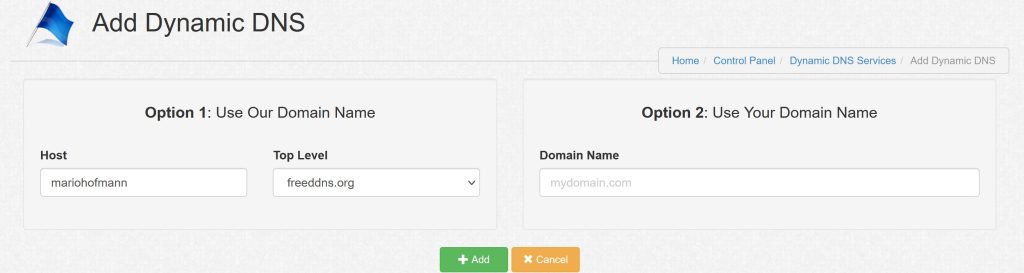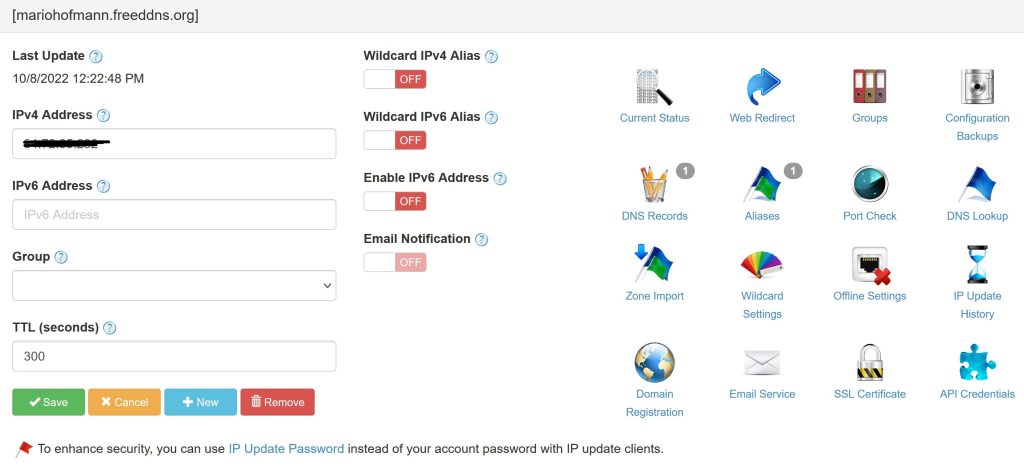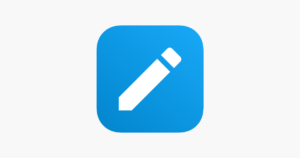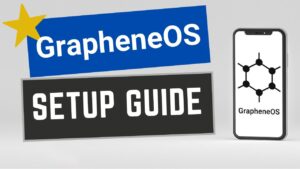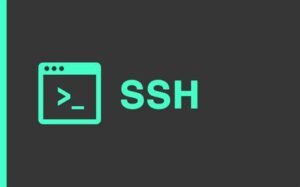DynDNS Eintrag erstellen bei dynamischer IP
In diesem Artikel geht es um das erstellen eines DynDNS Eintrag bei dynamischer IP Adressen. Damit der Zugriff von gewissen Internetdiensten über das Internet funktioniert, braucht ihr eine feste IP Adresse. Dies haben in der Regel aber die wenigsten, falls ihr zum Beispiel nur einen normalen Internetanschluss habt, besitzt ihr keine feste IP Adresse. Eure IP Adresse wechselt in der Regel von Zeit zu Zeit und wobei dann die DNS Domain Verlinkungen nicht mehr funktionieren das sich eure IP Adresse ja geändert hat.

Vorbereitungen
Um ein Zugriff über eine immer wechselnde IP Adresse zu ermöglichen brauchen wir ein Domain, genauer gesagt eine Dienst der eure wechselnden IP Adressen automatisch an eure Domainadresse verlinkt. Das geht über DynDNS.
Bei DynuDNS können wir uns eine Domain erstellen, die wir nachher brauchen und von aussen auf den gewisse Internet Server oder Dienste zuzugreifen. Erstellt euch also einen Account hier und loggt euch anschliessend ein.
Im Control Panel wählt als nächstes den DDNS Service und erstellt euch eine Adresse. Als Host wählt ihr z.B euren Namen, und als Top Level Domain einen belieben Anbieter. Ich habe mir z.B die Adresse mario.hofmann.freeddns.org ausgewählt. Wählt dann anschliessend den Button „Add“ aus. Das kann auch z.B meinenextcloud.freeddns.org sein
Im Nächsten Feld befindet ihr euch nun in eurer Domainübersicht. Tätigt die Einstellung wie wie folgt, und setzt eure eigene IP Adresse in das Feld IPv4 Adresse. Eure aktuelle IP findet Ihr rechts oben, oder über den Service Wie ist meine IP
Als nächstes geht ihr rechts auf den Eintrag „DNS Records“ und checkt ob euch DynDNS bereits einen korrekten A-Rekord eintragt gesetzt hat. Aussehen sollte es so:
Falls kein Eintrag da ist, könnt ihr oben einen erstellen. „Node Name“ leer lassen, „Type“: ipv4, „TTL“ könnt ihr so lassen, IPv4 Adresse ist eure aktuelle IP Adresse, Group könnt leer lassen. Anschliessend mit Add DNS Record übernehmen.
DynDNS Client installieren
Damit das ganze funktioniert, muss ein Client auf dem Gerät installiert sein, auf welchem die Domain läuft. Der client überprüft, ob sich die IP Adresse geändert hat, und schickt es dann über eine API an DynuDNS. Das geht ziemlich einfach mit ddclient.
Instaliert euch ddclient auf dem Linux Server mit
apt install ddclient
sudo apt install libio-socket-ssl-perlBei neueren ddclient Versionen werdet ihr durch einen Assistenten geleitet. Wählt, hier einfach einen anderen Provider aus, und im nächsten Fenster das Protokol dyndns2.
Die Server Adresse wäre api.dynu.com, gebt Benutzername und Passwort an. Verwendet den web-basierten IP-Ermittlungsdienst. Anschliessend könnt ihr die registrierten Domains angeben.
Öffnet danach die Konfiguration mit
sudo nano /etc/ddclient.confund checkt die Konfiguration, sie sollte in etwa so aussehen:
# ddclient Konfiguration für DynuDNS
#
# /etc/ddclient.conf
daemon=120 # Alle 120 Sekunden checken
syslog=yes # Logs an syslog
mail=root # Alle Mails an root
mail-failure=root # Mail an root bei Fehlern
pid=/var/run/ddclient.pid # PID als Datei.
ssl=yes # SSL verwenden
use=web, web=checkip.dynu.com/, web-skip='IP Address' # aktuelle IP holen
server=api.dynu.com # IP updaten.
protocol=dyndns2
login=Benutzername # Dein Benutzername.
password=Deinpasswort # Dein Passwort or MD5/SHA256 vom Passwort
#DynDNS Domains
MYDOMAIN.DYNU.COM # Domain Liste
MYDOMAIN2.DYNO.COMErsetzt Benutzername und Deinpasswort mit euren DynuDNS Login Details, und fügt dann unten eure Domains hinzu. Es können auch mehrere Subdomains hinzugefügt werden. Benutzt jeweils dafür eine neue Zeile.
Startet den Dienst neu, falls ihr änderungen getätigt habt mit:
sudo systemctl restart ddclientAbschluss
Voila, ihr habt nun eure eigene Domain, welche automatisch jedesmal auf eure neue IP Adresse zeigt, sobald diese sich ändert.
Benutzt diesen Beitrag immer dann, wenn wir Dienste aus dem Internet erreichbar machen wollt. Habt ihr Fragen? Dann stellt sie in die Kommentare!
Weitere Anleitungen zu ddclient und dynudns findet ihr hier: